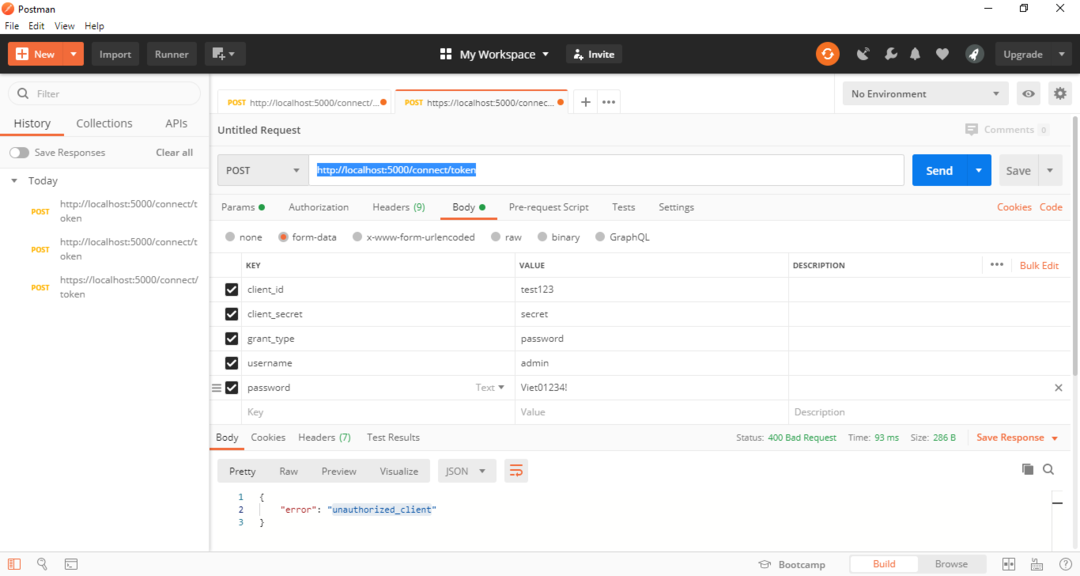- Este util să ai un loc dedicat pentru cele mai utilizate aplicații, iar dacă folosești o mulțime de aplicații Microsoft, posibilitatea de a le accesa direct poate fi foarte util.
- Dacă doriți să eliminați pictograma aplicației desktop Teams din bara de activități, puteți și aceasta va crește viteza computerului.
- Ideea este că majoritatea oamenilor nu îl folosesc cu adevărat, așa că iată cum îl puteți ascunde și accelera Windows.
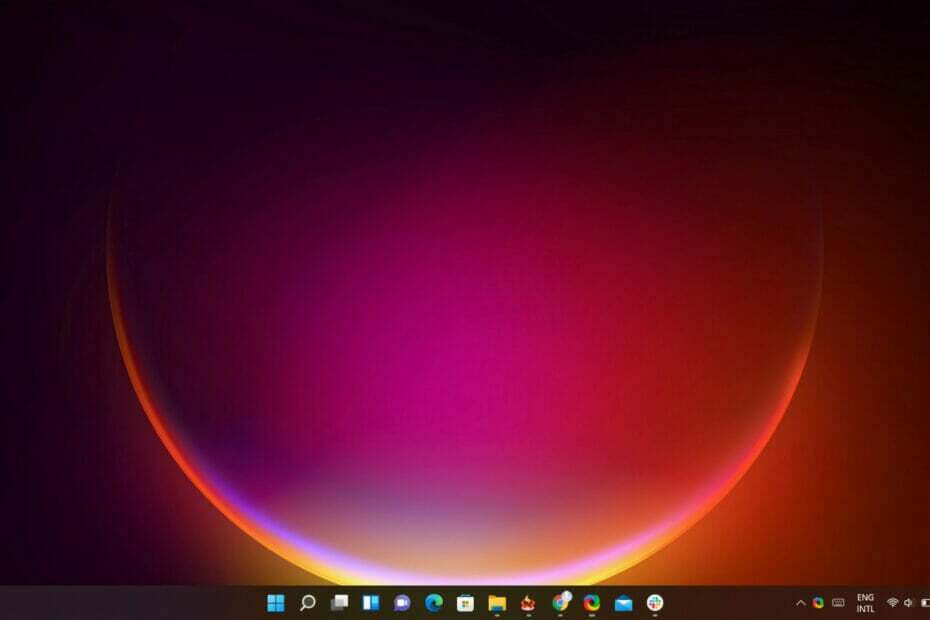
Bara de activități este bara din partea de jos a ecranului în care se află toate programele deschise.
În mod implicit, are câteva pictograme, inclusiv Cortana, Căutare și Vizualizare activități, ceea ce facilitează comutarea între programe sau lansarea altora noi.
Puteți personaliza bara de activități mutând aceste pictograme în diferite poziții sau adăugând altele noi.
Pierdeți pictograma Echipe
Nu este neapărat asta Microsoft Teams este o aplicație proastă, dar nu este una pe care o veți folosi tot timpul. De exemplu, dacă lucrați pe computer și doriți să deschideți o filă nouă în browser, aceasta este ceea ce veți vedea în loc de pictogramele obișnuite Chrome sau Firefox.
Atingerea pictogramei Teams va lansa aplicația într-o fereastră separată, cu butoane în partea de sus pentru a vă accesa feedul și așa mai departe.
Windows 11 are o mulțime de caracteristici grozave. Cu toate acestea, aplicația Microsoft Teams este un porc RAM și poate încetini computerul cu Windows, mai ales dacă nici măcar nu este utilizat.
Încercând să găsim o cale de ieșire din această situație, am descoperit că puteți elimina complet pictograma Microsoft Teams din bara de activități din Windows 11 pentru o performanță mai rapidă.
Încheiați acapararea spațiului
Cu toate acestea, unele dintre aceste programe declanșează procese în fundal, chiar dacă alegeți să nu interacționați cu ele.
Eliminarea pictogramei Microsoft Teams din bara de activități va scăpa de aceste procese și va elibera memorie pe sistemul dumneavoastră.
Este un hack rapid care vă va ajuta la îmbunătățirea performanței dacă rămâneți fără memorie RAM și vă confruntați cu probleme de bâlbâială sau înghețare.
Același lucru se poate face și cu widget-uri, dar Microsoft nu pare să fie la fel de agresiv în ceea ce privește utilizarea memoriei RAM prin pictogramele din bara de sistem.
Singura dată când Widgets lansează procese este atunci când se face clic pe pictogramă. Pe de altă parte, pictograma Teams consumă multă memorie doar în bara de activități, chiar dacă nu faceți clic pe ea.
Pentru a elimina pictograma din bara de activități, navigați la Setări>Personalizare>Bară de activități și dezactivați butonul Chats.
Dacă nu sunteți un mare utilizator al Microsoft Teams, poate doriți să luați în considerare dezinstalarea acestuia. Poti de asemenea ascunde bara de activități dacă vi se pare enervant.
Aveți alte pictograme de aplicație care ar putea acapara spațiu și au procese de fundal care vă încetinesc computerul? De asemenea, puteți pierde pictogramele din bara de activități și puteți crește viteza.
Spune-ne în secțiunea de comentarii dacă acest lucru a funcționat pentru tine.